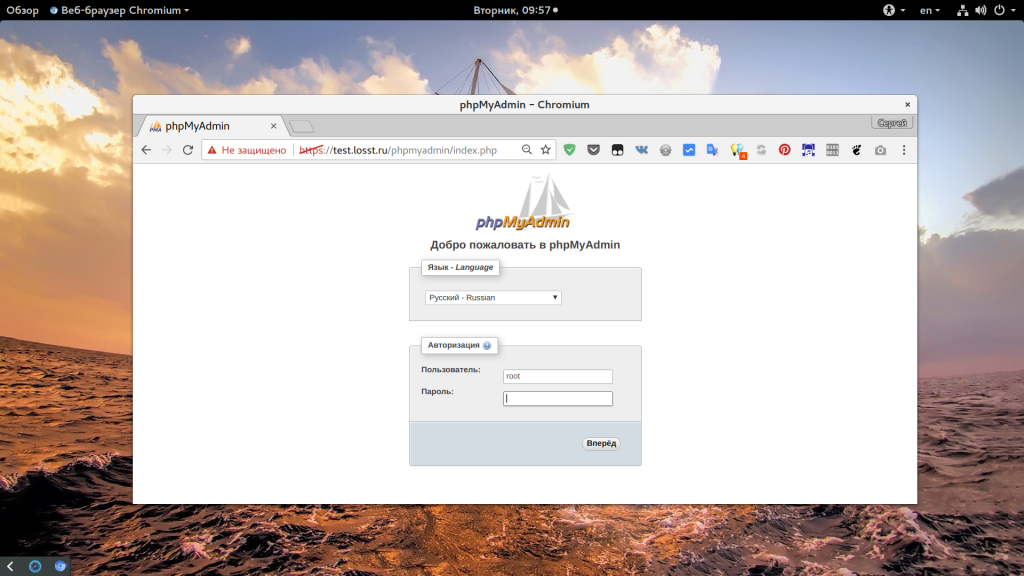Как разместить сайт на хостинге. Как добавить сайт на хостинг
Как разместить сайт на хостинге
Как разместить сайт на хостинге, этот вопрос встает сразу после после регистрации доменного имени, тут =>> Домен и доменное имя как выбрать.
- Хостинг, место где будут храниться файлы вашего сайта к которым будет обеспечен круглосуточный доступ. Вот это место нам и надо купить, именно купить. Бесплатные, заманчивые предложения отметаем сразу. Почему?\
- Всегда будут какие то ограничения, за обход которых придется так или иначе заплатить. Так что целимся на платный нормальный хостинг. Самый нормальный и недорогой coopertino.ru. Один тариф -199 руб в месяц при оплате за год. Никаких ограничений, ни по месту (дисковое пространство), ни по количеству сайтов, баз данных и т.д. Выделяемой памяти и мощности проца для обработки ваших сайтов, хватит за глаза. Поддержка реальная, работает день и ночь. Панель управления можете выбрать какая Вам удобней.
- Зарегистрировались, заплатили и можно начинать бомбить тех поддержку самыми дурацкими вопросами, вроде этого Как разместить сайт на хостинге. Сто пудов, перенесут сайт от любого регистратора, причем с пояснениями.
И вообще львиную долю всех вопросов, на которые народ пытается найти ответы в интернете, можно спокойно адресовать в тех поддержку. Там сидят в основной массе профики, которые решат твой вопрос на счет раз. Нужно только уметь правильно сформулировать вопрос. Я к примеру и не подозреваю, есть ли у тебя доменное имя или нет, создан у тебя сайт к примеру на локальном сервере или нет, а может ты вообще переносишь сайт от одного хостера к другому. Но все равно подсказываю как разместить сайт на хостинге, немного странно. 🙂
Если нет сайта, в панели управления хостингом можно создать сайт на ЛЮБОЙ бесплатной системе управления сайтом, буквально в один клик. Но начнем по порядку.
- Пусть наш регистратор доменного имени будет atname
- а сайт разместим на хостинге coopertino
Доменное имя регистрируем на atname.ru (его панель управления мы и будем использовать для примера), 99 руб и имя из зоны ru у тебя в кармане сроком на 1 год. Само собой надо зарегится, только потом у Вас будет личный кабинет, где можно будет выбрать доменное имя и оплатить любым удобным способом. Удобен подбор домена по слову, все нормальные имена уже давно заняты, тем не менее автоматом можно подобрать не плохие.
Выбрал имя seoparazit.ru. Так как coopertino предлагает более лучшие условия при использования хостинга, к нему и будем переносить наш сайт (пока у нас только есть доменное имя). Идем в панель управления. Далее в меню домены, выбираем мои домены.
Кликаем по вновь созданному имени домена, открывается вкладка где выбираем Управление ДНС-серверами / Делегирование и видим такую картину.
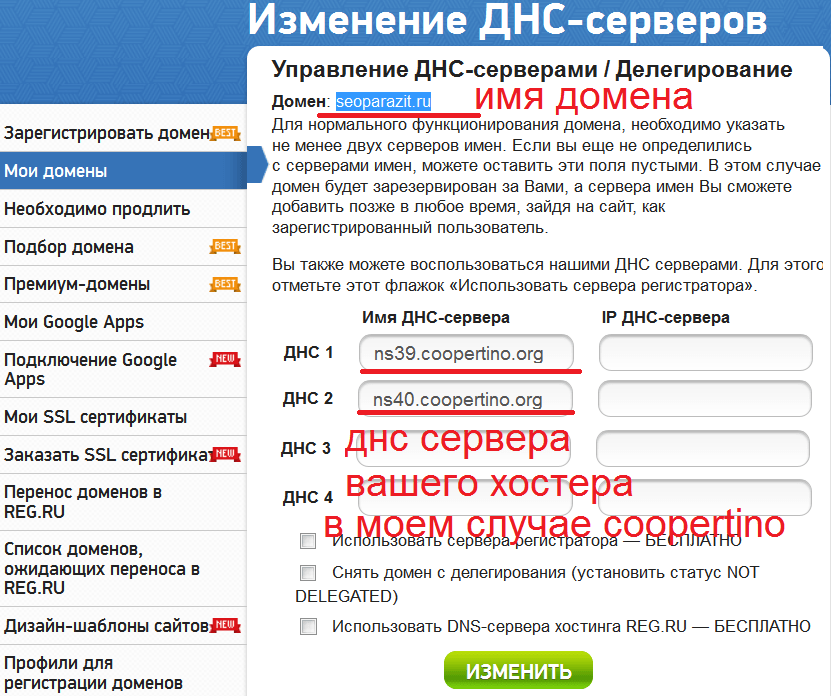
Привязка доменного имени к хостеру
Для понимания: при смене хостинга всегда необходи
seoparazit.ru
Как добавить сайт в интернет
Здравствуйте. Когда я еще создавал свой первый проект, меня интересовал вопрос как загрузить сайт в интернет. Не скажу, что у меня были «суперские» сайты но все же о том как это делается я хотел узнать. Тогда я ответ на этот вопрос не нашел и по этому решил написать об этом статью что бы она помогла кому-то другому!

В этой статье я расскажу вам теорию, того как это делается и познакомлю с платным хостингом, он мне родней (платным методом загрузки сайта). А после, в одной из следующих статьях напишу как загрузить сайт на бесплатный хостинг.
Прежде всего, хочу порекомендовать вам статью «Как увеличить производительность компьютера?»
Запоминайте! Все сайты размешаются на хостинге. То есть хостинг это место где хранятся все сайты. Можете считать это отдельным диском в интернете где каждый сайт просто создает свою папочку с файлами. Так вот этот хостинг бывает платный и бесплатный и как вы могли догадаться платный хостинг имеет несколько пришествие над бесплатным.
Перед тем как рассказывать о преимуществах платного, я познакомлю вас с таким понятием как домен. Я думаю, что вы знаете, что это такое, но все же, повторить не помешает. Сразу пример: домен моего блога, на котором вы сейчас находитесь: «http://raskrutkabloga.ru«, а что бы было еще понятней домен знаменитого сайта Вконтакте «vk.com«. Приведенные выше примеры это домены 2-ого (второго) уровня. Такие домны считаются качественными! Они придумываются исключительно автором ресурса. Единственный минус такого домена — за него нужно платить. Но не много!
Существуют еще домены третьего уровня, и выглядят они так: «http://raskrutkabloga.34fr.ru«. Вместо «34fr» может быть любое другое слово или набор символом, это не важно, главное, что они будут. Сейчас сайты с доменами третьего уровня встречаются очень редко, потому что сайты с такими доменами пользы не принесут. А вот для тестирования какого-нибудь сайта, в самый раз!

На самом деле это далеко не все преимущества платного Хостинга. Еще много плюсов, а я перечислил только основные на которые стоит обратить внимание вам!
ВНИМАНИЕ! Я перешел на другой хостинг!!! Более подробно можете прочитать в статье «Какой хостинг выбрать для сайта на wordpress«.
Надеюсь с тем как добавить или загрузить сайт в интернет вы разобрались, хотя бы в плане теории. Теперь предлагаю перейти к практике и зарегистрироваться на платном хостинге!
Платных хостингов довольна много, и по моему мнению в лидеры выбрались 2 из них, это TimeWeb и Mhost. Я связывался только с одним из них — timeweb, о котором сейчас и расскажу!
Для регистрации, проходим на эту страничку: http://timeweb.ru/?i=12260&a=144. И нажмите в верхней части экрана кнопку «Заказать«. Нажимаем её, и на открывшейся страничке выбираем поле «Виртуальный хостинг«. После этого должно открыться сплывающееся окошко, где нужно заполнить поля и согласиться с правилами системы.
В самом нижнем поле введите номер «12260«, как указано на картинке. Это мой партнерский код. Система будет видеть, что вы зарегистрировались по моей ссылке!

После того как вы нажмете кнопку «Заказать», нужно пройти к своему почтовому ящику который вы только что указали и открыть там письмо которое уже ждет вам. В этом письме будет указан ваш пароль! Пройдите по указанной ссылке! И зайдите к себе в аккаунт!
Теперь давайте решим, что будет делать дальше? Зарегистрируем платный домен второго уровня (150р.) или протестирует хостинг с бесплатным доменом третьего уровня? Я предлагаю зарегистрировать новый домен! Зачем нам третьего уровня?
Для регистрации, пройдите в меню «Управление паролями» и нажмите кнопку «Зарегистрировать домен». На открывшейся страничке введите желаемый домен, и проверить его. Если он не занят то все ок. Можно продолжать!
На этой же страничке вам нужно будет создать администратора. Это очень легко, просто заполните нужные поля типа: номер и серия паспорта ФИО и т.п. Затем нажмите на кнопку «Перейти к оплате доменов и регистрации».

Затем выберите удобный способ оплаты например webmoney, и оплатите домен. Также заодно можно оплатить хостинг, или пользоваться им 10 дней бесплатно!
Теперь вернитесь на главную страничку своего кабинета, ту на которую вы попали из письма. Если забыли адрес, то ссылка на нее: https://cp.timeweb.ru/. На ней выберите пункт «Файловый менеджер». Там должна быть папка с зарегистрированным доменом. Откройте ее и загрузите внутрь желаемые html файлы! Теперь у вас есть свой сайт! Ну точнее будет.
Просто регистрация домена может занять до 3-х дней. Но обычно они справляются часов за 5! :) Удачи вам! И, если не сложно, расскажите том, как добавить сайт в интернет, лучше, по вашему мнению! Спасибо.
В одной из следующих статей, я расскажу о том, что такое WordPress и как управлять блогом при помощи этого движка. Чтобы не пропустить его, подписывайтесь на новости. А пока вы можете прочитать мою статью о том, как составить кроссворд для блога.
С уважением, Степан!Все статьи
Другие интересные статьи:
="nofollow">raskrutkabloga.ru
Как добавить новый сайт на хостинг ukraine
Всем приветы! Мне тут пришлось вспомнить все о том как добавлять новый сайт на хостинг… реально пришлось вспоминать ![]()
Итак, по шагам.
После того как мы купили домен и хостинг. Нам нужно добавить сайт на хостинг и установить на него WordPress. Я работаю с украинским хостингом ukraine и у меня уже куплен домен. Дело за малым.
Итак, нам нужно пройтись по трем иконкам:

Кликаем поэтапно на каждую иконочку
Главное запомнить последовательность действий, дальше интуитивно все понятно. Но давайте визуально зафиксируем все в памяти, что бы вы могли сравнить, что «все идет как надо»:
1. Добавляем новый сайт, жмем кнопку «Мои сайты», а там внутри на «Добавить сайт»:

Добавляем новый сайт
Далее появится еще одно всплывающее окошко, в него нужно вписать имя хостинга, который мы ранее оплатили или перенесли на этот хостинг. Когда сайт добавится, он появится в списке сайтом и будит выглядеть как на картинке.
2. Теперь нужно добавить «Базу данных». Не заморачивайтесь на предмет «что это», «а заем это», просто следуйте инструкции или закажите сайт у профи, заплатите им денежку и будьте уверены, что все «гуд»:

Добавляем базу данных
Жмем на кнопочку «Создать базу данных», далее появится еще одно окошко где нужно будит придумать имя базы, пароль и автоматически создать пользователя. Сделайте все это! И внимание! Запишите, запомните пароль и имя базы. Кстати на этой же странице где мы добавляем новую базу, мы и работаем в дальнейшем с базами, здесь хранятся все пароли. Помните это.
3. Поздравляю, сайт вы добавили, теперь осталось установить и настроить движок WordPress (настраивать будим в другой статье ![]() ). Функция установки вордпресса обычно есть на всех хостингах, рекомендую именно его. На моем есть, это удобно. Кликаем на кнопочку «Установить CMS» и попадаем на вот такую страничку:
). Функция установки вордпресса обычно есть на всех хостингах, рекомендую именно его. На моем есть, это удобно. Кликаем на кнопочку «Установить CMS» и попадаем на вот такую страничку:

Добавляем wordpress на свой новый сайт
Здесь море всяких движков, нам нужен конкретный — WordPress. Потому как он самый простой в использовании. Именно благодаря такому удобному интерфейсу админа, функциональности (и другие воспесания движка) блоггосфера так и процветает. Любая бабушка может освоить юзабилити, так, что нам нужен вордпресс и больше ни на какие иконки не смотрим ![]()
4. И последнее, сразу как все проделали пишем в техподдержку, называем имя (домен) нашего нового сайта и ускоряем добавление нового сайта на хостинг. Сейчас у этого хостинга появился онлайн чат с тех.поддержкой и они быстро отвечают, что очень радует. Что собственно есть очень важным моментом, который нужно учитывать при выборе хостинга ![]() .
.

На этом все! Поздравляю с новым сайтом. Удачи на пути украшения этой ёлочки. Потому как «голый» вордпресс — это лишь коробка вашего большого и уютного дома, фундамент которого вы только, что заложили.
Читайте мои ранние статьи на тему блоггинга:
1. Куда устанавливать плагины и как их найти?
2. WordPress плагин: Comment Redirect поможет сказать «Спасибо за комментарий» нашим читателям!
3. Бесплатное создание блога на WordPress. Инструкция №1
4. Основные wordpress функции и понятие СМS
5. Отдел 3: Блоггинг и WordPress
Всегда ваша, Марина Лазарева! ![]()
Похожие записи:
frilka.com